MathType的常用快捷键和操作技巧
- 格式:docx
- 大小:42.35 KB
- 文档页数:3

Mathtype快捷键Mathtype快捷键1. 常见的数学符号的快捷键(Ctrl是王道)(1) 分式Ctrl+F(分式)Ctrl+/(斜杠分式)(2) 根式Ctrl+R(根式)先按“Ctrl+T”,放开后,再按N(n次根式)。
例如,先按“Ctrl+T”,放开后,再按N,然后在空格中分别填入2,3就得到 2的3次方根。
(3) 上、下标(9)空格和加粗Ctrl+Shift+Space 空格Ctrl+Shift+B 加粗(如果你要问如何记下这些快捷键,其实只要注意把那些字母和英文对应就很好记忆了。
比如,R代表Root,F代表Fraction,I代表Integate,H代表Higher等等)2.希腊字母先按“Ctrl+G”,放开后,再按英语字母字母得到相应的小写希腊字母;如果再按“Shift+字母”,得到相应的大写希腊字母。
例如,先按“Ctrl+G”,放开后,再按字母A得到小写希腊字母α。
又如,先按“Ctrl+G”,放开后,再按“Shift+S”,得到大写希腊字母Σ。
3.添加常用公式MathType的一大特色就是可以自己添加或删除一些常用公式,添加的办法是:先输入我们要添加的公式,然后选中该公式,用鼠标左键拖到工具栏中适当位置即可。
删除的方式是右击工具图标,选择“删除”命令即可。
4.元素间跳转每一步完成后转向下一步(如输入分子后转向分母的输入等)可用Tab键,换行用Enter键5. 微移间隔先选取要移动的公式(选取办法是用“Shift+箭头键”),再用“Ctrl+箭头键”配合操作即可实现上、下、左、右的平移;用“Ctrl+Alt+空格”键可适当增加空格。
6.批量修改公式的字号和大小论文中,由于排版要求往往需要修改公式的大小,一个一个修改不仅费时费力还容易使word产生非法操作。
解决办法,批量修改:双击一个公式,打开mathtype,进入编辑状态,点击size菜单->define->字号对应的pt值,一般五号对应10pt,小四对应12pt其他可以自己按照具体要求自行调节。
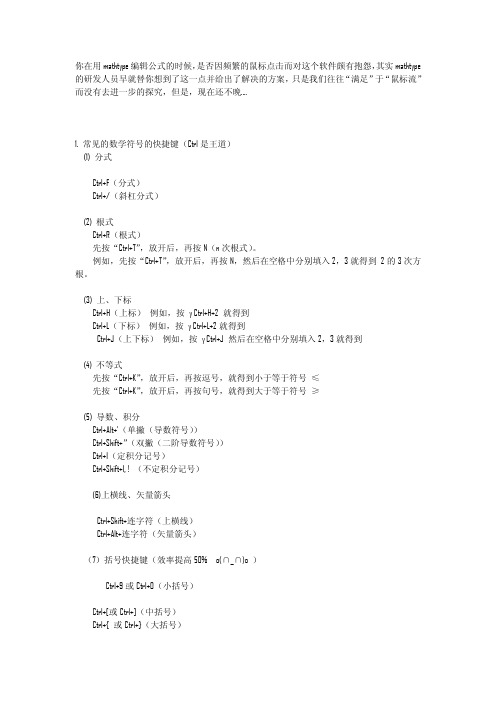
你在用mathtype编辑公式的时候,是否因频繁的鼠标点击而对这个软件颇有抱怨, 其实mathtype 的研发人员早就替你想到了这一点并给出了解决的方案,只是我们往往 “满足”于 “鼠标流” 而没有去进一步的探究,但是,现在还不晚....1. 常见的数学符号的快捷键(Ctrl是王道)(1) 分式Ctrl+F(分式)Ctrl+/(斜杠分式)(2) 根式Ctrl+R(根式)先按“Ctrl+T” ,放开后,再按 N(n次根式)。
例如,先按“Ctrl+T” ,放开后,再按 N,然后在空格中分别填入2,3 就得到2 的 3次方 根。
(3) 上、下标Ctrl+H(上标) 例如,按y Ctrl+H+2 就得到Ctrl+L(下标) 例如,按y Ctrl+L+2 就得到Ctrl+J(上下标) 例如,按y Ctrl+J 然后在空格中分别填入2,3 就得到(4) 不等式,放开后,再按逗号,就得到小于等于符号 ≤先按“Ctrl+K”,放开后,再按句号,就得到大于等于符号 ≥先按“Ctrl+K”(5) 导数、积分Ctrl+Alt+'(单撇(导数符号))Ctrl+Shift+” (双撇(二阶导数符号))Ctrl+I(定积分记号)Ctrl+Shift+I, ! (不定积分记号)(6)上横线、矢量箭头Ctrl+Shift+连字符(上横线)Ctrl+Alt+连字符(矢量箭头)(7)括号快捷键(效率提高50% o(∩_∩)o )Ctrl+9 或 Ctrl+0(小括号)Ctrl+[或 Ctrl+](中括号)Ctrl+{ 或 Ctrl+}(大括号)(8)放大或缩小尺寸,只是显示,并不改变字号Ctrl+1(100%)Ctrl+2(200%)Ctrl+4(400%)Ctrl+8(800%)(9)空格和加粗Ctrl+Shift+Space 空格Ctrl+Shift+B 加粗(如果你要问如何记下这些快捷键,其实只要注意把那些字母和英文对应就很好记忆了。

Mathtype常用快捷键(一)1. 打开/关闭MathType窗口Alt+M:打开Word工具栏中的MathType菜单,然后用上下键选择想要的操作,打开MathType窗口。
默认的插入inline公式的快捷键是alt+ctrl+qAlt+F4:保存并关闭MathType窗口,返回Word。
2. 公式输入Ctrl+G+希腊字母英文名的首字母:小写希腊字母(先按Ctrl+G,再按相应的希腊字母英文名的首字母)Ctrl+G+Shift+希腊字母英文名的首字母:大写希腊字母Ctrl+F: 分式Ctrl+I:积分Ctrl+T+S:求和Ctrl+shift+space:空格Ctrl+B:输入向量格式字符Ctrl+H:上角标Ctrl+J:上、下角标Ctrl+L:下角标Ctrl+(:左右圆括弧Ctrl+[:左右方括弧Ctrl+{:左右话括弧Ctrl+K+<:小于等于号Ctrl+K+>:大于等于号3.微移间隔先选取要移动的公式(选取办法是用“Shift+箭头键”),再用“Ctrl+箭头键”配合操作即可实现上、下、左、右的平移;用“Ctrl+Alt+空格”键可适当增加空格。
4.元素间的跳转每一步完成后转向下一步(如输入分子后转向分母的输入等)可用Tab 键,换行用Enter键。
二、用键盘选取菜单或工具条按Alt键与箭头键或F10与箭头键可进入菜单;分别按F2、F6、F7、F8、F9键可分别进入工具条的第一至第第五行,再配合箭头键可选取适合的符号进行输入(参见上面图示)。
三、贴加常用公式公式编辑器MathType 5.0的一大特色就是可以自己贴加或删除一些常用公式,如图中的工具栏的最后两行就是为贴加或删除用的,它还为我们分门别类(名称也可自己改,图中我就把第一类改为“代数符号”)。
贴加的办法是:先输入我们要贴加的公式,然后选中用鼠标左键拖到工具栏中适当位置就行,删除则右击工具图标,选删除即可。
图中我就添加了两个集合符号“ ”和“ ”。

MathType快捷键2. 公式输入Ctrl+G+希腊字母英文名的首字母:小写希腊字母(先按Ctrl+G,再按相应的希腊字母英文名的首字母)Ctrl+G+Shift+希腊字母英文名的首字母:大写希腊字母Ctrl+F: 分式Ctrl+I:积分Ctrl+T+S:求和Ctrl+shift+space:空格Ctrl+B:输入向量格式字符Ctrl+H:上角标Ctrl+J:上、下角标Ctrl+L:下角标Ctrl+(:左右圆括弧Ctrl+[:左右方括弧Ctrl+{:左右话括弧Ctrl+K+<:小于等于号Ctrl+K+>:大于等于号想要了解更多的快捷键,可将鼠标移至要输入的项目上,MathType窗口的下方就会显示相应的快捷键提示了。
Mathtype常用快捷键1. 放大或缩小尺寸,只是显示,并不改变字号Ctrl+1(100%)Ctrl+2(200%)Ctrl+4(400%)Ctrl+8(800%)2.希腊字母先按ctrl+g之后,希腊字母与英文字母一一对应如ctrl+g,c (gamma); ctrl+g,shift+c (Gamma);2. 在数学公式中插入一些符号Ctrl+9或Ctrl+0(小括号)Ctrl+[或Ctrl+](中括号)Ctrl+{ 或Ctrl+}(大括号)Ctrl+H(上标)Ctrl+L(下标)Ctrl+F(分式, fraction)Ctrl+/(斜杠分式)Ctrl+I(积分号, integral)Ctrl+R(根式,root)Ctrl+Shift+连字符(上横线)Ctrl+Alt+连字符(矢量箭头)Ctrl+Alt+'(单撇)Ctrl+Alt+"(双撇)先按“Ctrl+T”放开后,再按N(n次根式)、S(求和符号)、P(乘积符号)先按“Ctrl+K”放开之后,再按如下键,则可输入很多数学符号:T(叉乘号); I(正无穷); D(偏导partial)<(小于等于); >(大于等于); Shift+= (不等号)3. 微移间隔先选取要移动的公式(选取办法是用“Shift+箭头键”),再用“Ctrl+箭头键”配合操作即可实现上、下、左、右的平移;用“Ctrl+Alt+空格”键可适当增加空格。

最全的MathType快捷键汇总细心一些的朋友会发现,Mathtype软件中不必用鼠标点来点去,大部分都对应有键盘操作,既快捷又准确.而且,在用光标点选时,状态栏都会提示选的内容及其快捷键。
下面是一些常用的MathType快捷键。
一、数学符号快捷键1、分式:【Ctrl+F】—-分式(fractional) 【Ctrl+/】--斜杠分式2、根式:【Ctrl+R】—-根式(√:radical)【Ctrl+T】,再按【N】-—n次根式3、上下标:〈/p〉【Ctrl+H】-—上标(high)【Ctrl+L】——下标(low)【Ctrl+J】——上下标4、括号:【Ctrl+9】或【Ctrl+0】-—小括号( )【Ctrl+[】或【Ctrl+]】——中括号 [ ]【Ctrl+Shift+[】或【Ctrl+Shift+]】——大括号{}5、导数与积分:〈/p〉【Ctrl+Alt+’】-—单撇(一阶导数)【Ctrl+Alt+”】——双撇(二阶导数)【Ctrl+I】-—定积分号(∫:integration)【Ctrl+K+D】——(偏导数符号)( )6、不等式:(英文状态下输入)【Ctrl+K】+</p〉【<】-—小于等于≤【〉】——大于等于≥【=】—-恒等≡【Shift+=】——不等≠7、上横线与矢量箭头:【Ctrl+Shift+—】——上横线【Ctrl+Alt+—】——矢量箭头8、求和与连乘:先按【Ctrl+T】放开后,再按【S】——求和符号(Σ:sum)先按【Ctrl+T】放开后,再按【P】——连乘符号(Π:product)9、希腊字母(Greece):【Ctrl+G+字母】:小写希腊字母(大写锁定时为大写希腊字母)【Ctrl+G+Shift+希字母】:大写希腊字母</p〉Q=θW=ωR=ρE=εT=τY=ψU=υ I=ι O=οP=πA=αS=σD=δ F=φ G=γH=η J=φ K=κ L=λZ=ζ X=ζ C=χ V=ω B=β N=ν M=μ二、其它快捷键1、放大或缩小尺寸,只是显示,并不改变字号【Ctrl+1】——100% 【 Ctrl+2】——200%【Ctrl+4】——400%【 Ctrl+8】——800%2、移动公式:先选取需要移动的公式(选取办法是用【Shift+箭头键】),再用【Ctrl+箭头键】配合操作即可实现上、下、左、右的平移;3、元素间的跳转:每一步完成后转向下一步(如输入分子后转向分母的输入等)可用【Tab键】,换行用【Enter键】。
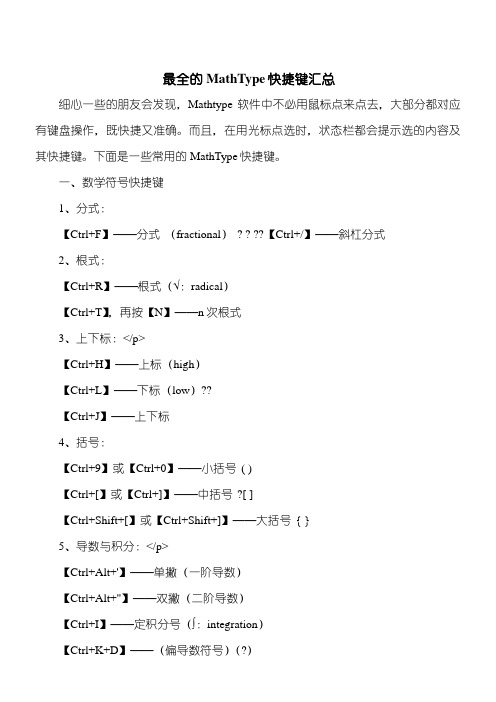
最全的MathType快捷键汇总细心一些的朋友会发现,Mathtype软件中不必用鼠标点来点去,大部分都对应有键盘操作,既快捷又准确。
而且,在用光标点选时,状态栏都会提示选的内容及其快捷键。
下面是一些常用的MathType快捷键。
一、数学符号快捷键1【2【【3【【【4【【【Ctrl+Shift+[】或【Ctrl+Shift+]】——大括号 { }5、导数与积分:</p>【Ctrl+Alt+'】——单撇(一阶导数)【Ctrl+Alt+"】——双撇(二阶导数)【Ctrl+I】——定积分号(∫:integration)【Ctrl+K+D】——(偏导数符号)( )6、不等式:(英文状态下输入)【Ctrl+K】+</p>【<】——小于等于≤【>】——大于等于≥【=】——恒等≡【7【【89【【二、其它快捷键1、放大或缩小尺寸,只是显示,并不改变字号【Ctrl+1】——100% ? ? ? 【?Ctrl+2】——200% 【Ctrl+4】——400% ? ? ? 【?Ctrl+8】——800%2、移动公式:先选取需要移动的公式(选取办法是用【Shift+箭头键】),再用【Ctrl+箭头键】配合操作即可实现上、下、左、右的平移;3、元素间的跳转:每一步完成后转向下一步(如输入分子后转向分母的输入等)可用【Tab键】,换行用【Enter键】。
4】5【67按MathType快捷键的教程可参考详解MathType中如何设置快捷键。

MathType快捷键1. 打开/关闭MathType窗口Alt+M:打开Word工具栏中的MathType菜单,然后用上下键选择想要的操作,打开MathType窗口。
Alt+F4:保存并关闭MathType窗口,返回Word。
2. 公式输入Ctrl+G+希腊字母英文名的首字母:小写希腊字母(先按Ctrl+G,再按相应的希腊字母英文名的首字母)Ctrl+G+Shift+希腊字母英文名的首字母:大写希腊字母Ctrl+F: 分式Ctrl+I:积分Ctrl+T+S:求和Ctrl+shift+space:空格Ctrl+B:输入向量格式字符Ctrl+H:上角标Ctrl+J:上、下角标Ctrl+L:下角标Ctrl+(:左右圆括弧Ctrl+[:左右方括弧Ctrl+{:左右话括弧Ctrl+K+<:小于等于号Ctrl+K+>:大于等于号想要了解更多的快捷键,可将鼠标移至要输入的项目上,MathType窗口的下方就会显示相应的快捷键提示了。
Mathtype常用快捷键1. 放大或缩小尺寸,只是显示,并不改变字号Ctrl+1(100%)Ctrl+2(200%)Ctrl+4(400%)Ctrl+8(800%)先按ctrl+g之后,希腊字母与英文字母一一对应如ctrl+g,c (gamma); ctrl+g,shift+c (Gamma);2. 在数学公式中插入一些符号Ctrl+9或Ctrl+0(小括号)Ctrl+[或Ctrl+](中括号)Ctrl+{ 或Ctrl+}(大括号)Ctrl+H(上标)Ctrl+L(下标)Ctrl+F(分式, fraction)Ctrl+/(斜杠分式)Ctrl+I(积分号, integral)Ctrl+R(根式,root)Ctrl+Shift+连字符(上横线)Ctrl+Alt+连字符(矢量箭头)Ctrl+Alt+'(单撇)Ctrl+Alt+"(双撇)先按“Ctrl+T”放开后,再按N(n次根式)、S(求和符号)、P(乘积符号)先按“Ctrl+K”放开之后,再按如下键,则可输入很多数学符号:T(叉乘号); I(正无穷); D(偏导partial)<(小于等于); >(大于等于); Shift+= (不等号)3. 微移间隔先选取要移动的公式(选取办法是用“Shift+箭头键”),再用“Ctrl+箭头键”配合操作即可实现上、下、左、右的平移;用“Ctrl+Alt+空格”键可适当增加空格。


Mathtype常用快捷键其实细心一些大家会发现,mathtype中不必用鼠标点来点去,大部分都对应有键盘操作,既快捷又准确。
而且,你在用光标点选时,状态栏都会提示选的内容及其快捷键。
下面是一些常用的。
1. 放大或缩小尺寸,只是显示,并不改变字号Ctrl+1(100%)Ctrl+2(200%)Ctrl+4(400%)Ctrl+8(800%)2.希腊字母先按ctrl+g之后,希腊字母与英文字母一一对应如ctrl+g,c (gamma); ctrl+g,shift+c (Gamma);2. 在数学公式中插入一些符号Ctrl+9或Ctrl+0(小括号)Ctrl+[或Ctrl+](中括号)Ctrl+{ 或Ctrl+}(大括号)Ctrl+H(上标)Ctrl+L(下标)Ctrl+F(分式, fraction)Ctrl+/(斜杠分式)Ctrl+I(积分号, integral)Ctrl+R(根式,root)Ctrl+Shift+连字符(上横线)Ctrl+Alt+连字符(矢量箭头)Ctrl+Alt+'(单撇)Ctrl+Alt+"(双撇)先按“Ctrl+T”放开后,再按N(n次根式)、S(求和符号)、P(乘积符号)先按“Ctrl+K”放开之后,再按如下键,则可输入很多数学符号:T(叉乘号); I(正无穷); D(偏导partial)<(小于等于 ); >(大于等于); Shift+= (不等号 )3. 微移间隔先选取要移动的公式(选取办法是用“Shift+箭头键”),再用“Ctrl+箭头键”配合操作即可实现上、下、左、右的平移;用“Ctrl+Alt+空格”键可适当增加空格。
4. 元素间的跳转每一步完成后转向下一步(如输入分子后转向分母的输入等)可用Tab键,换行用Enter键另外,可在word中设置快捷键,直接调用公式编辑器,工具--〉自定义--〉键盘,选择插入--insertequation 设置快捷键为^+i,很方便。

MathType数学公式编辑器使用技巧及常用快捷键1.插入数学符号:- 单击MathType界面上的符号按钮,然后选择要插入的符号。
- 使用快捷键Alt+=,然后输入符号的名称,例如“alpha”表示α。
- 使用Unicode代码输入符号,例如输入“03B1”表示α。
2.插入分数:- 使用快捷键Ctrl+/,然后输入分子和分母。
- 单击MathType界面上的分数按钮,然后输入分子和分母。
3.插入上下标:- 使用快捷键Ctrl+Shift+P,然后输入上标的内容。
- 使用快捷键Ctrl+Shift+B,然后输入下标的内容。
- 单击MathType界面上的上下标按钮,然后输入上下标的内容。
4.插入根号:- 使用快捷键Ctrl+Shift+R,然后输入根号下的内容。
- 单击MathType界面上的根号按钮,然后输入根号下的内容。
5.插入矩阵:- 使用快捷键Ctrl+M,然后选择矩阵的行数和列数。
- 单击MathType界面上的矩阵按钮,然后选择矩阵的行数和列数。
6.插入积分、求和等运算符:- 使用快捷键Ctrl+Shift+I,然后输入积分的内容。
- 使用快捷键Ctrl+Shift+S,然后输入求和的内容。
- 单击MathType界面上的积分、求和按钮,然后输入相应的内容。
7.设置字体和样式:- 单击MathType界面上的字体和样式按钮,然后选择要使用的字体和样式。
8.插入分隔符:- 使用快捷键Ctrl+Shift+K,然后选择要插入的分隔符。
- 单击MathType界面上的分隔符按钮,然后选择要插入的分隔符。
9.插入方程组:- 使用快捷键Ctrl+Shift+E,然后输入方程组的内容。
- 单击MathType界面上的方程组按钮,然后输入方程组的内容。
10.调整公式大小和位置:- 使用快捷键Ctrl+Shift+>和Ctrl+Shift+<可以调整公式的大小。
- 使用快捷键Ctrl+Shift+↑和Ctrl+Shift+↓可以调整公式的垂直位置。

MathType快捷键MathType快捷键1. 打开/关闭MathType窗口Alt+M:打开Word工具栏中的MathType菜单,然后用上下键选择想要的操作,打开MathType窗口。
Alt+F4:保存并关闭MathType窗口,返回Word。
2. 公式输入Ctrl+G+希腊字母英文名的首字母:小写希腊字母(先按Ctrl+G,再按相应的希腊字母英文名的首字母)Ctrl+G+Shift+希腊字母英文名的首字母:大写希腊字母Ctrl+F: 分式Ctrl+I:积分Ctrl+T+S:求和Ctrl+shift+space:空格Ctrl+B:输入向量格式字符Ctrl+H:上角标Ctrl+J:上、下角标Ctrl+L:下角标Ctrl+(:左右圆括弧Ctrl+[:左右方括弧Ctrl+{:左右话括弧Ctrl+K+<:小于等于号Ctrl+K+>:大于等于号想要了解更多的快捷键,可将鼠标移至要输入的项目上,MathType窗口的下方就会显示相应的快捷键提示了。
Mathtype常用快捷键1. 放大或缩小尺寸,只是显示,并不改变字号Ctrl+1(100%)Ctrl+2(200%)Ctrl+4(400%)Ctrl+8(800%)2.希腊字母先按ctrl+g之后,希腊字母与英文字母一一对应如ctrl+g,c (gamma); ctrl+g,shift+c (Gamma);2. 在数学公式中插入一些符号Ctrl+9或Ctrl+0(小括号)Ctrl+[或Ctrl+](中括号)Ctrl+{ 或Ctrl+}(大括号)Ctrl+H(上标)Ctrl+L(下标)Ctrl+F(分式, fraction)Ctrl+/(斜杠分式)Ctrl+I(积分号, integral)Ctrl+R(根式,root)Ctrl+Shift+连字符(上横线)Ctrl+Alt+连字符(矢量箭头)Ctrl+Alt+'(单撇)Ctrl+Alt+"(双撇)先按“Ctrl+T”放开后,再按N(n次根式)、S(求和符号)、P(乘积符号)先按“Ctrl+K”放开之后,再按如下键,则可输入很多数学符号: T(叉乘号); I(正无穷); D(偏导partial)<(小于等于); >(大于等于); Shift+= (不等号)3. 微移间隔先选取要移动的公式(选取办法是用“Shift+箭头键”),再用“Ctrl+箭头键”配合操作即可实现上、下、左、右的平移;用“Ctrl+Alt+空格”键可适当增加空格。

MathType快捷键大全一、数学符号快捷键1、分式:【Ctrl+F】——分式(fractional)【Ctrl+/】——斜杠分式2、根式:【Ctrl+R】——根式(√:radical)先按【Ctrl+T】放开后,再按【N】——n次根式3、上下标:【Ctrl+H】——上标(high)【Ctrl+L】——下标(low)【Ctrl+J】——上下标4、括号:【Ctrl+9】或【Ctrl+0】——小括号( )【Ctrl+[】或【Ctrl+]】——中括号 [ ]【Ctrl+Shift+[】或【Ctrl+Shift+]】——大括号{ }5、导数与积分:【Ctrl+Alt+'】——单撇(一阶导数)【Ctrl+Alt+"】——双撇(二阶导数)【Ctrl+I】——定积分号(∫:integration)6、不等式:先按【Ctrl+K】,放开后,再按【,】,就得到小于等于符号(≤)先按【Ctrl+K】,放开后,再按【。
】,就得到大于等于符号(≥)7、上横线与矢量箭头:【Ctrl+Shift+-】——上横线【Ctrl+Alt+-】——矢量箭头8、求和与连乘:先按【Ctrl+T】放开后,再按【S】——求和符号(Σ:sum)先按【Ctrl+T】放开后,再按【P】——连乘符号(Π:product)9、希腊字母(Greece):先按【Ctrl+G】,放开后,再按【英文字母】得到相应的小写希腊字母;先按【Ctrl+G】,放开后,再按【Shift+英文字母】,得到相应的大写希腊字母。
二、其它快捷键1、放大或缩小尺寸:【Ctrl+1】——100% 【Ctrl+2】——200%【Ctrl+4】——400% 【Ctrl+8】——800%2、移动公式:先选取需要移动的公式(选取办法是用【Shift+箭头键】),再用【Ctrl+箭头键】配合操作即可实现上、下、左、右的平移;3、元素间的跳转:每一步完成后转向下一步(如输入分子后转向分母的输入等)可用【Tab键】,换行用【Enter键】。

公式编写器快捷输入方法一、常有的数学符号的快捷键(Ctrl 是王道 )1、根式、分式及上下标*:Ctrl+r;** :Ctrl+t 、n*(分式,大):Ctrl+f;*** :Ctrl +/*上标 :Ctrl+h;**上下标 :Ctrl+j;*下标 :Ctrl+l;*积分模板 :Ctrl+i ;**( 不定积分 )Ctrl Shift I,!2、括号快捷键*:Ctrl+9 或许 Ctrl+0;*:Ctrl+[ 或许 Ctrl+];*:Ctrl+{ 或许 Ctrl+};3、希腊字母Ctrl+g 后输入以下字母对应出现希腊字母a b c d e f g h i jk lm n o p q r s t u v w x y zAB C DEF GH I JK L M NOPQRSTUVWXYZ@# $ %^&*_~|[ ]4、数学符号Ctrl+Shift+k 后输入以下字母对应出现a b Q de llnoptx AO J78 ?/.* m | PCtrl+m 后输入 2到4为对应距阵,输入 n 为距阵模板对话框5、不等式Ctrl+k 后输入以下字母对应出现a c d e h h i l D o p s t u xCEIRUUXI1~ 4为从小到大的空格~ . ,按箭头键或输入小键盘的数字可获得: 246 8Shift+Shift+ Shift+ Shift+Alt+Alt+ bAlt+Shift+ c Tab aEnter6、数学公式Ctrl+t 后输入以下字母对应出现 ** * i * * * ** * * c C * d * f I * l * n o * p * r * s * u U** * * ** * * * * * * *C C * D* F I I *L * O * P * S*UU** | * * * ** **[ *]* { *}** * ? * / ** *Alt+/ * * Alt+s * Alt+p * Alt+l lim* * n +Shift+ * Shift+ * Shift+*Alt+* Alt+*Alt+*7、向量Ctrl+. 后输入以下字母或符号对应出现L_ K | M O/ NCtrl+^ 后输入以下字母或符号对应出现 ?** uursuuuuv9 ** ** ** Alt+ **8、Ctrl+Thift+i 后输入以下字母对应出现* ** * * ****c i s * v 佑 A CVa 已* **已**i * j *Thift+i * Thift+j***9、放大或减小尺寸 ,不过显示,其实不改变字号Ctrl+1(100%)Ctrl+2(200%)Ctrl+4(400%)Ctrl+8(800%)10、空格和加粗Ctrl +Shift +Space 空格Ctrl +Shift +B 加粗11、改正款式数学 Ctrl+Shift+=文字 Ctrl+Shift+E函数 Ctrl+Shift+F变量 Ctrl+Shift+I希腊字母Ctrl+Shift+G矩阵向量Ctrl+Shift+B(假如你要问怎样记下这些快捷键,其实只需注意把那些字母和英文对应就很好记忆了。

希腊字母对照表之后的操作)“a~z”:αβχδεφγηιϕκλμνοπθρστυϖωξψζABX∆EΦΓHI KΛMNO∏ΘP∑TYΩΞψZ “A~Z”:ϑς下标:‘ctrl’ + ‘l’上标:‘ctrl’+ ‘h’分数:‘ctrl’+ ‘f’或者‘ctrl’ + ‘/’一、数学符号快捷键1、分式:【Ctrl+F】——分式(fractional)【Ctrl+/】——斜杠分式2、根式:【Ctrl+R】——根式(√:radical)先按【Ctrl+T】放开后,再按【N】——n次根式3、上下标:【Ctrl+H】——上标(high)【Ctrl+L】——下标(low)【Ctrl+J】——上下标4、括号:【Ctrl+9】或【Ctrl+0】——小括号( )【Ctrl+[】或【Ctrl+]】——中括号[ ]【Ctrl+Shift+[】或【Ctrl+Shift+]】——大括号{ }5、导数与积分:【Ctrl+Alt+'】——单撇(一阶导数)【Ctrl+Alt+"】——双撇(二阶导数)【Ctrl+I】——定积分号(∫:integration)6、不等式:先按【Ctrl+K】,放开后,再按【,】,就得到小于等于符号(≤)先按【Ctrl+K】,放开后,再按【。
】,就得到大于等于符号(≥)7、上横线与矢量箭头:【Ctrl+Shift+-】——上横线【Ctrl+Alt+-】——矢量箭头8、求和与连乘:先按【Ctrl+T】放开后,再按【S】——求和符号(Σ:sum)先按【Ctrl+T】放开后,再按【P】——连乘符号(Π:product)9、希腊字母(Greece):先按【Ctrl+G】,放开后,再按【英文字母】得到相应的小写希腊字母;先按【Ctrl+G】,放开后,再按【Shift+英文字母】,得到相应的大写希腊字母。
________________________________________二、其它快捷键1、放大或缩小尺寸:【Ctrl+1】——100% 【Ctrl+2】——200%【Ctrl+4】——400% 【Ctrl+8】——800%2、移动公式:先选取需要移动的公式(选取办法是用【Shift+箭头键】),再用【Ctrl+箭头键】配合操作即可实现上、下、左、右的平移;3、元素间的跳转:每一步完成后转向下一步(如输入分子后转向分母的输入等)可用【Tab键】,换行用【Enter键】。

1. 常见的数学符号的快捷键(Ctrl是王道)(1) 分式Ctrl+F(分式)Ctrl+/(斜杠分式)(2) 根式Ctrl+R(根式)先按“Ctrl+T”,放开后,再按N(n次根式)。
例如,先按“Ctrl+T”,放开后,再按N,然后在空格中分别填入2,3就得到2的3次方根。
(3) 上、下标Ctrl+H(上标)例如,按y Ctrl+H+2 就得到Ctrl+L(下标)例如,按y Ctrl+L+2就得到Ctrl+J(上下标)例如,按y Ctrl+J 然后在空格中分别填入2,3就得到(4) 不等式先按“Ctrl+K”,放开后,再按逗号,就得到小于等于符号≤先按“Ctrl+K”,放开后,再按句号,就得到大于等于符号≥(5) 导数、积分Ctrl+Alt+'(单撇(导数符号))Ctrl+Shift+”(双撇(二阶导数符号))Ctrl+I(定积分记号)Ctrl+Shift+I, ! (不定积分记号)(6)上横线、矢量箭头Ctrl+Shift+连字符(上横线)Ctrl+Alt+连字符(矢量箭头)(7)括号快捷键(效率提高50% o(∩_∩)o )Ctrl+9或Ctrl+0(小括号)Ctrl+[或Ctrl+](中括号)Ctrl+{ 或Ctrl+}(大括号)(8)放大或缩小尺寸,只是显示,并不改变字号Ctrl+1(100%)Ctrl+2(200%)Ctrl+4(400%)Ctrl+8(800%)(9)空格和加粗Ctrl+Shift+Space 空格Ctrl+Shift+B 加粗(如果你要问如何记下这些快捷键,其实只要注意把那些字母和英文对应就很好记忆了。
比如,R代表Root,F代表Fraction,I代表Integate,H代表Higher等等)2.希腊字母先按“Ctrl+G”,放开后,再按英语字母字母得到相应的小写希腊字母;如果再按“Shift+字母”,得到相应的大写希腊字母。
例如,先按“Ctrl+G”,放开后,再按字母A得到小写希腊字母α 。


Mathtype常用快捷键Ctrl+F:纵向分式Ctrl+/:横向分式Ctrl+G:希腊字母Ctrl+H:上标Ctrl+J:上下标Ctrl+L:下标Ctrl+[或{或(:[]{}()Ctrl+I:定积分Ctrl+Shift+I,Shift+1/2/3:多重不定积分Ctrl+Shift+I,C:曲线积分Ctrl+Shift+I,Shift+C:曲线积分Ctrl+Shift+I,A:二重曲线积分Ctrl+Shift+I,Shift+A:二重曲线积分Ctrl+Shift+I,V:三重曲线积分Ctrl+Shift+I,Shift+V:三重曲线积分Ctrl+Shift+Space:空格Ctrl+Alt+Space:微小空格Ctrl+1:100%Ctrl+T功能键下:U:有限个集合求并Shift+U:简单集合求并I:有限个集合求交Shift+I:集合求交R(或Ctrl+R):根号N:n次根号P:有限项求积Shift+P:不明项数求积Shift+\:绝对值S:有限项求和Shift+S:不明项数求和Alt+/:横向分式D:商号Shift+D:带商的商号Ctrl+K功能键下:T:叉乘号E:属于号I:无穷O:空集P:成正比例S:包含C:包含于D:求偏导,:小于等于。
:大于等于=:恒等于~:约等于1:一空格2:二空格Shift+=:不等于Shift+E:不属于Shift+U:集合并Shift+X:集合交Shift+C:不包含于各方向键:对应方向箭头Shift+各方向键:对应方向“蕴含着”Alt+ Shift+方向键:等价于Ctrl+Shift+K功能键下:T:所以B:因为号E:存在P:垂直号=:加减号Shift+=:减加号/:除号X:乘号L:常用于表示直线的字母lA:对任意的\:倒三角冒7:正三角冒8:圆点D:度Ctrl+.功能键下:(矩阵常用)/:右斜向三点\:左斜向三点Shift+\:纵向三点-:横向居中三点Shift+-:横向靠下三点Ctrl+M功能键下:2、3、4:分别产生二、三、四阶矩阵R:在原矩阵的基础上增加一列A or B:在原矩阵的基础上增加一行D:在原矩阵的基础上减少一行Shift+D: 在原矩阵的基础上减少一列Ctrl+6及Ctrl+Shift+6下一般不常用到,只要掌握好6、9和0,以及一、二、三阶导数用到的’、Shift+’、Alt+’就行了,具体的请大家尝试另外,一、二阶导数也可用Ctrl+’、Ctrl+Shift+’。
MathType的常用快捷键和操作技巧
MathType是一款流行的数学公式编辑器,它可以帮助用户快速、准确地创建复杂的数学公式和表达式。
使用MathType的常用快捷键和操作技巧可以提高工作效率和准确性。
本文将介绍MathType的常用快捷键和操作技巧,并提供实用的示例,帮助用户更好地利用这个强大的工具进行数学公式编辑。
MathType的常用快捷键可以分为编辑公式、选择公式和修改公式三个方面。
编辑公式时,常用的快捷键包括:
-Ctrl+=:新建行内公式。
当光标在文本中时,可以使用该快捷键快速插入行内公式。
-Ctrl+Shift+1:新建独立公式。
当光标在文本中时,可以使用该快捷键快速插入独立公式。
-Ctrl+Shift+M:切换到数学模式。
在文本中输入数学公式时,使用该快捷键可以切换到MathType的编辑界面。
-Ctrl+Shift+U:插入上标。
选中需要添加上标的内容后,使用该快捷键可以将其添加为上标。
-Ctrl+Shift+L:插入下标。
选中需要添加下标的内容后,使用该快捷键可以将其添加为下标。
选择公式时,可以使用以下快捷键:
-Ctrl+右箭头:将光标位置向右移动一个单位。
可以使用该快捷键快速选中后一个公式。
-Ctrl+左箭头:将光标位置向左移动一个单位。
可以使用该快捷键快速选中前一个公式。
-Ctrl+Shift+右箭头:将光标所在位置右侧的公式全部选中。
可以使用该快捷键快速选中右侧的公式。
-Ctrl+Shift+左箭头:将光标所在位置左侧的公式全部选中。
可以使用该快捷键快速选中左侧的公式。
-Ctrl+A:全选。
可以使用该快捷键快速选中当前文档中的所有公式。
修改公式时,以下快捷键非常实用:
-Ctrl+C:复制。
选中一个公式后,使用该快捷键可以将其复制到剪贴板中。
-Ctrl+V:粘贴。
使用该快捷键可以将剪贴板中的内容粘贴到文档中。
-Ctrl+X:剪切。
选中一个公式后,使用该快捷键可以将其剪切到剪贴板中。
-Ctrl+Z:撤销。
可以使用该快捷键撤销最近一次的操作。
-Ctrl+Y:重做。
可以使用该快捷键恢复被撤销的操作。
除了常用快捷键外,还有一些常用的操作技巧可以提高MathType 的使用效率。
以下是一些实用的操作技巧:
-自动校对:MathType具有自动校对功能,可以自动调整公式中的字母间距、符号大小等。
只需选择公式,然后在"格式"菜单中选择"自
动校对",即可调整公式的外观。
-公式嵌入:MathType可以将编辑好的公式嵌入到其他文档中。
只需选中公式,然后点击工具栏上的"公式嵌入"按钮,选择要嵌入的文档,即可将公式插入到目标文档中。
-公式转换:MathType支持将公式转换为多种格式,如TeX、MathML等。
只需选中公式,然后在"格式"菜单中选择"转换",即可将公式转换为所需的格式。
-公式导出:MathType可以将编辑好的公式导出为图片,方便在其他应用程序中使用。
只需选择公式,然后在"文件"菜单中选择"导出",选择导出格式和目标位置,即可将公式导出为图片文件。
通过掌握MathType的常用快捷键和操作技巧,用户可以更加快捷地进行数学公式编辑。
无论是在学术论文、教材编写还是其他数学相关工作中,MathType都是一个强大且实用的工具。
我们鼓励读者进行实践,熟练掌握这些技巧,并将它们应用到自己的工作中,以提高数学编辑的水平和速度。